问题1:
关键字:背景模糊、人物照、背景虚化。

网友问题1
小编解答:这位网友说的应该是“前景清晰,后景模糊”的效果吧?要实现这种效果其实有个简单的方式。笔者随便找了张照片来示范:如图1所示,导入照片后,在“图片处理”菜单下单击“背景虚化”按钮,进入相应的编辑框。再设定好画笔大小在原图上涂抹出要清晰显示的区域即可,边缘可以用“橡皮擦”工具来处理下,看起来会更自然一点。
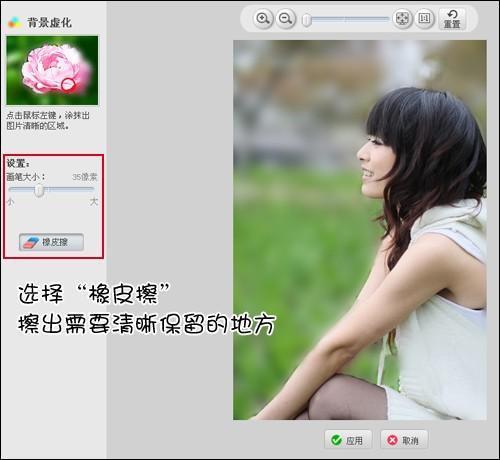
图1 背景虚化效果
问题2:
关键字:图片合成、图片叠加、图片混合。

网友问题2
小编解答:图片叠加的方法也有几种,小编认为最好用、效果最好的是抠图叠加法,方法如下:首先用美图秀秀打开图片,在界面的右上方选择“抠图工具”。大家可以看到抠图编辑框里有三种抠图方法,最简单的就是形状抠图,还有懒人的自动抠图。不过笔者想习惯要粗犷而犀利的抠图线条,就选择了手动抠图,在MM周边很随意的添加抠图节点,围绕一周后,就可以选择“完成抠图”。
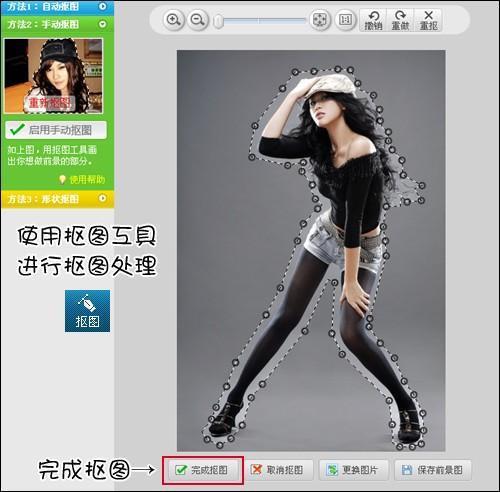
图3抠图预览效果
下面就可以进行图片叠加了。点击“完成抠图”后会自动进入“抠图换背景”编辑框,在这里可以选择软件自带的各种背景和个人电脑里面的图片作为叠加图片的背景。然后就是最后的步骤,点击“添加前景”按钮,就能把你想叠加的照片抠下后全部依次添加进来,这样就有一个很棒的图片叠加效果了,如下图4。两张照片顺利合并在一起,最终的画面也很有视觉效果,任务完成!

图4 多图合成效果
今天的问题解答就到这吧,希望能够切实帮到大家。如果大家在处理图片时还遇到什么问题,笔者也愿意跟大家分享自己的一些心得,如果要拍板砖的,也请轻点吧。
 电脑知识网
电脑知识网